如何在 iPhone 和 iPad 上使用第三方密码管理器而不是钥匙串
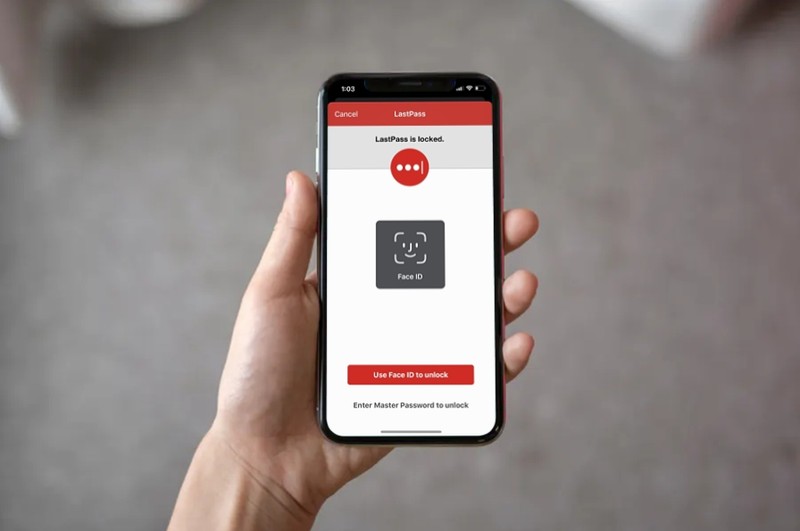
想在 iOS 或 iPadOS 上使用密码管理器吗? iCloud 钥匙串在 iPhone 和 iPad 上提供的功能是否让您印象深刻?如果是这样,您可能想尝试第三方密码管理器,如 LastPass、1password 或 Dashlane,它们提供更多的灵活性并支持多种操作系统。
Apple 的内置密码管理工具当然很棒,尤其是当您拥有多台 Apple 设备时。但是,我们中的许多人也经常使用运行不同操作系统的其他设备。因此,当您在各种平台之间切换时,您将无法始终依赖 iCloud Keychain。除了有限的功能集之外,这也许就是您可能想要查看其他选项的原因。
如果您有兴趣在 iOS 设备上试用其他密码管理应用,请继续阅读以了解如何在 iPhone 和 iPad 上使用第三方密码管理器。
如何在 iPhone 和 iPad 上使用第三方密码管理器
在继续执行此过程之前,您需要在 iOS 设备上安装第三方密码管理应用程序,例如 DashLane、LastPass、1Password 等。此外,请确保您的 iPhone 或 iPad 运行的是 iOS 12 或更高版本。事不宜迟,让我们来看看必要的步骤。
- 从 iPhone 或 iPad 的主屏幕打开“设置”应用。

- 在“设置”菜单中,向下滚动并点击“密码和帐户”。

- 在这里,点击“自动填充密码”,如下面的屏幕截图所示。
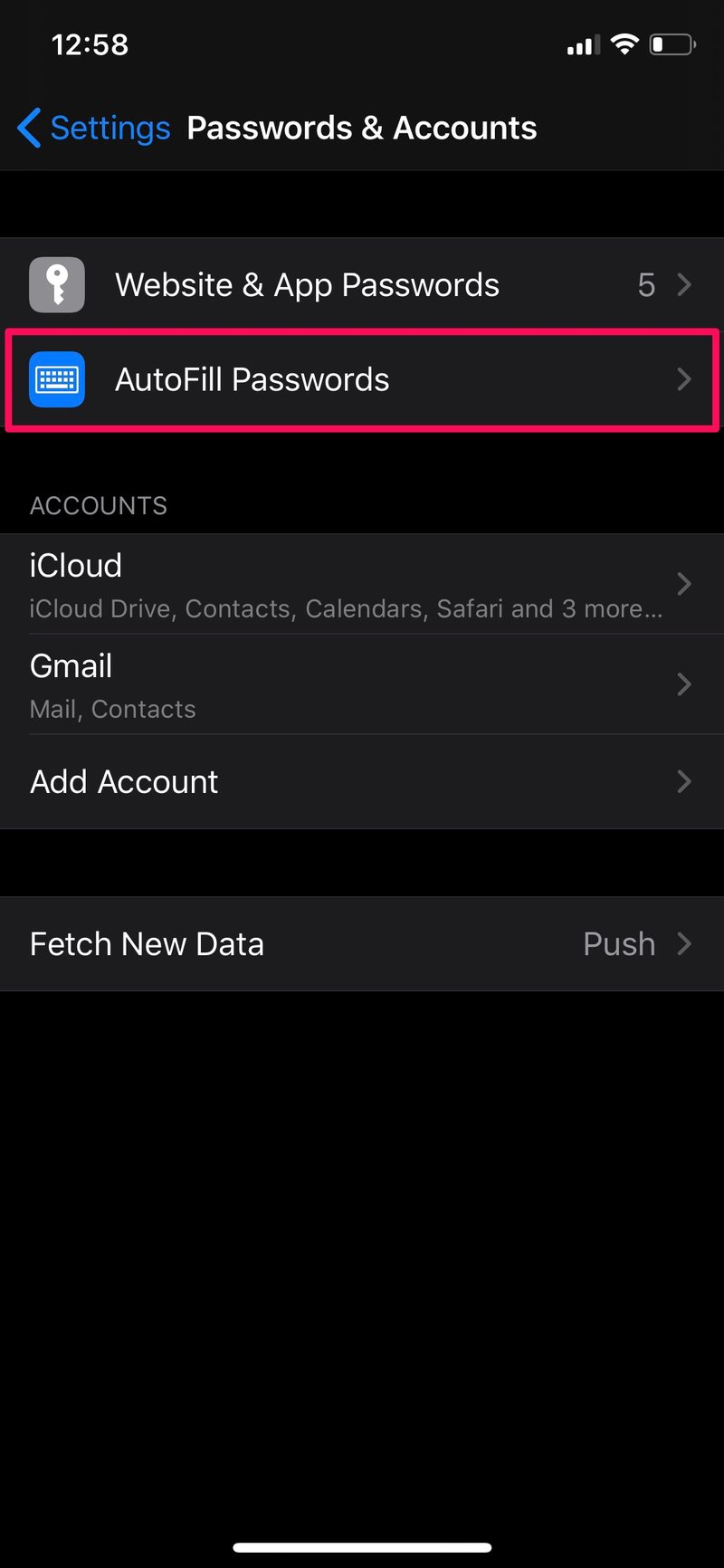
- 如您在此处所见,您的第三方密码管理器将显示在此部分中。只需选择您喜欢的第三方服务即可开始使用它,而不是钥匙串。
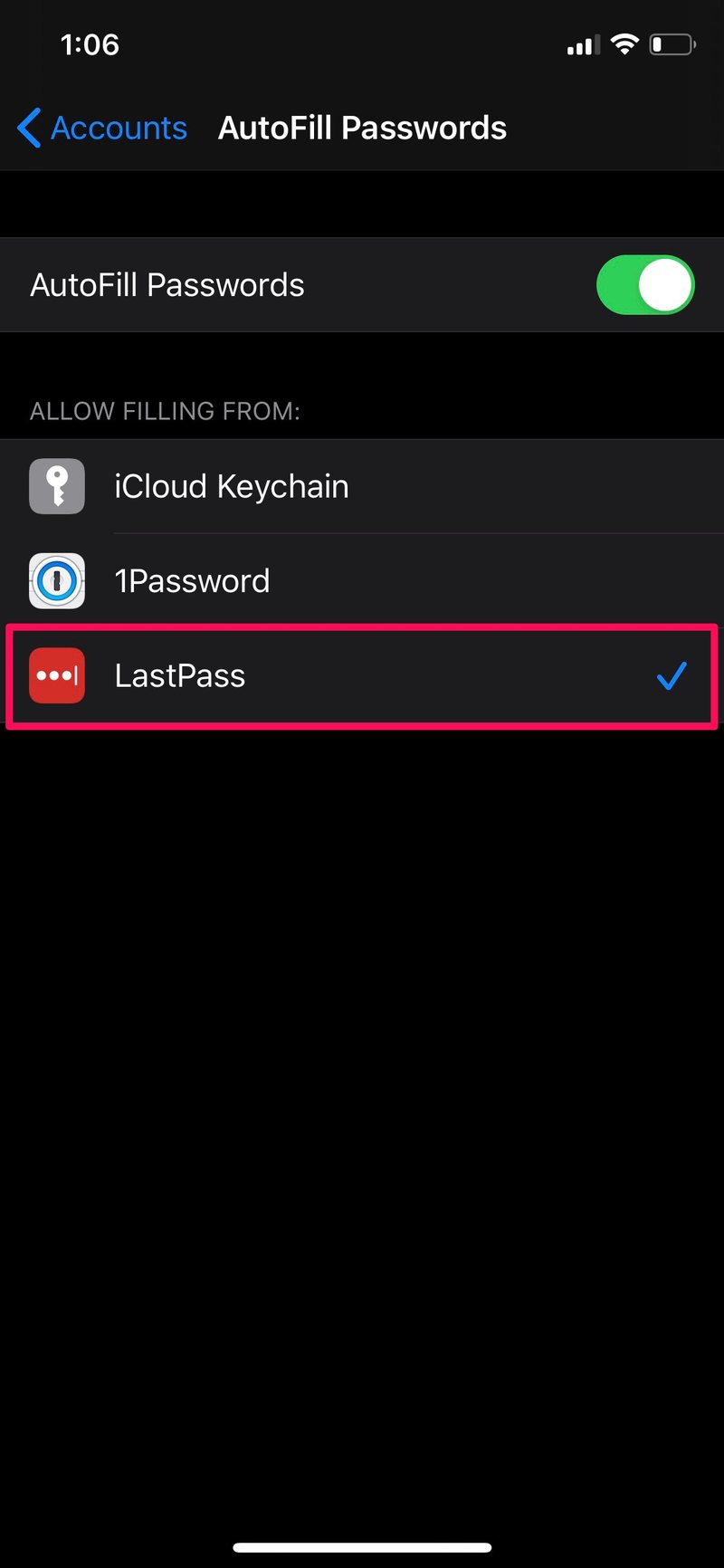
- 系统会要求您登录第三方密码管理器以确认更改。
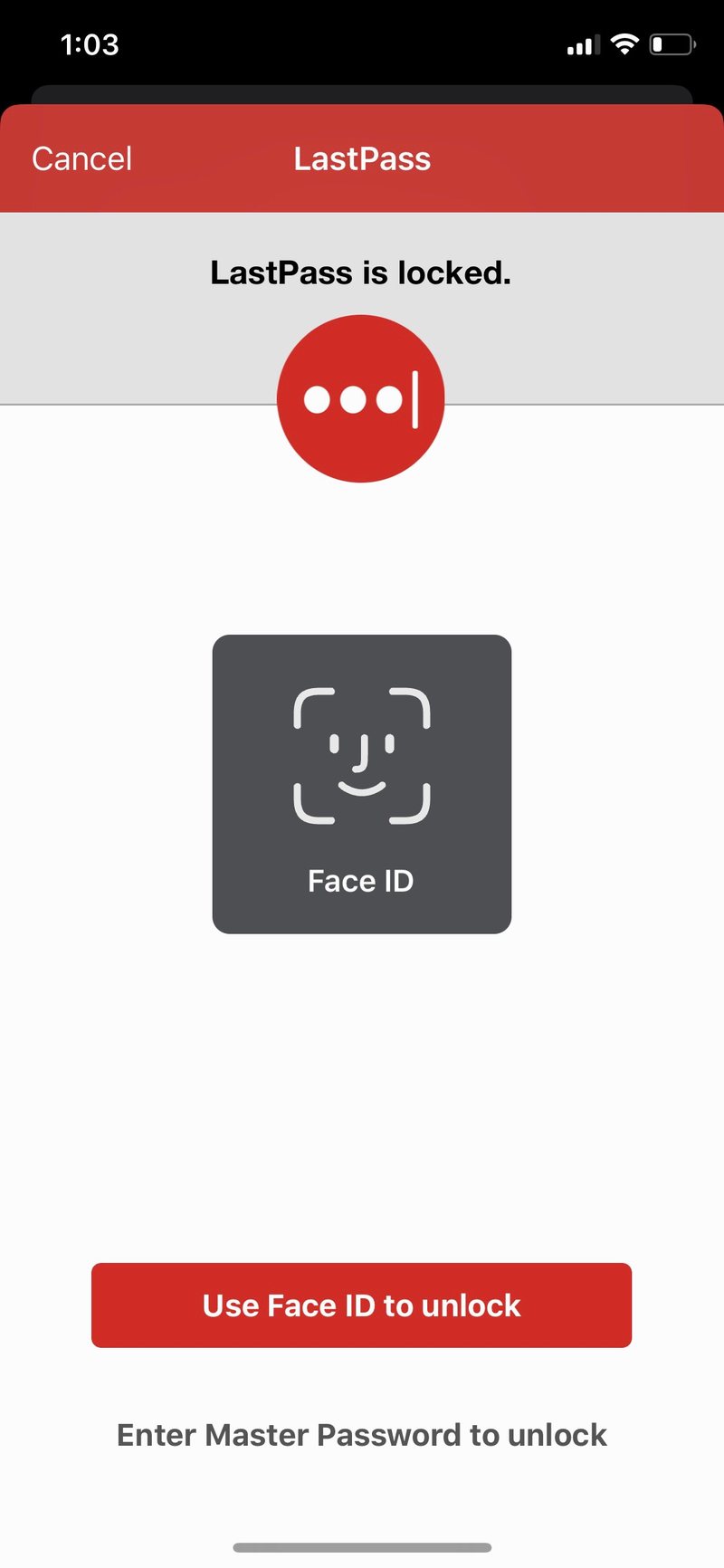
- 现在,如果您转到某个网站并点击登录部分,您将可以选择自动填充您的帐户信息,只要这些信息存储在第三方应用程序中即可。
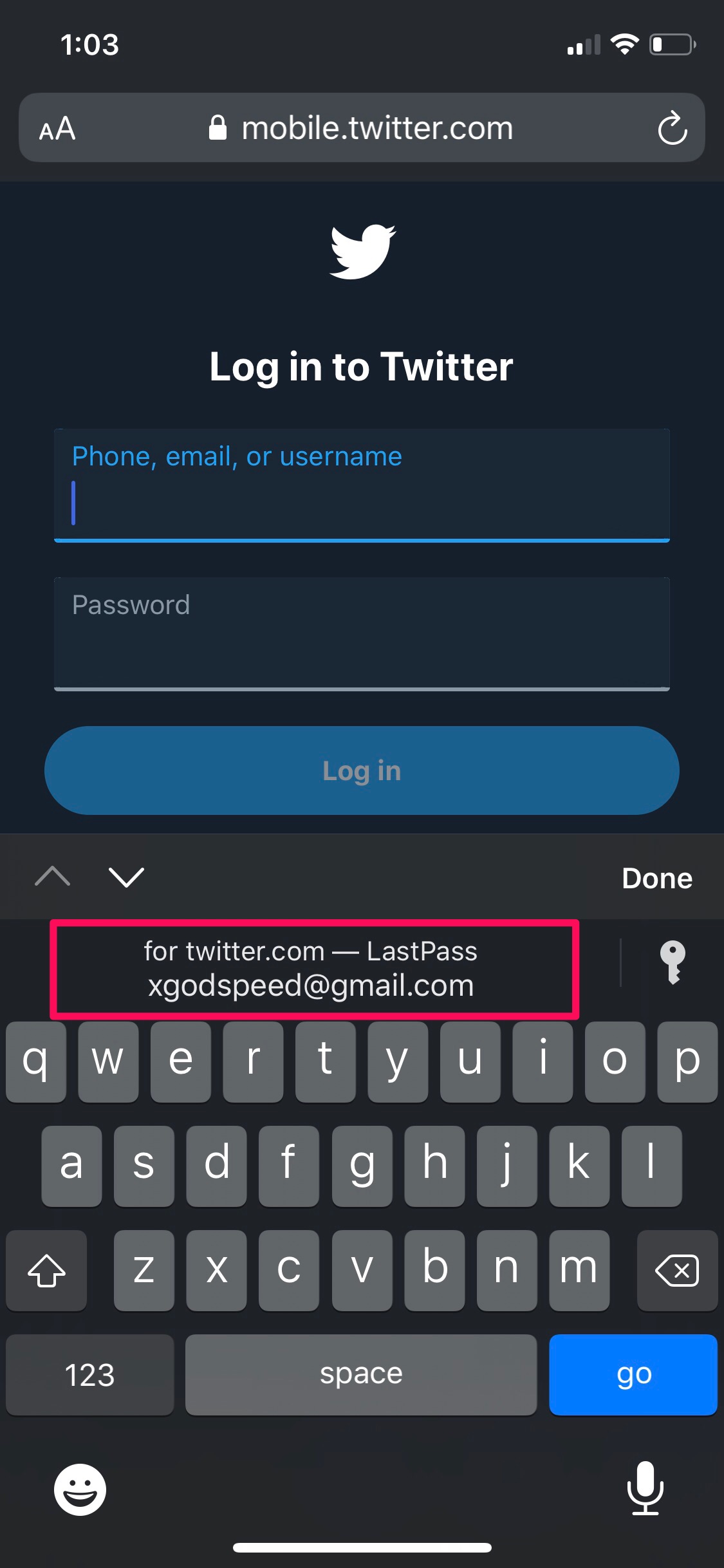
- 如果您点击键盘上显示的帐户名或电子邮件,系统会要求您使用 Face ID 或 Touch ID 进行身份验证,然后它会自动填写您的登录详细信息。这样,您的信息就会完全安全。
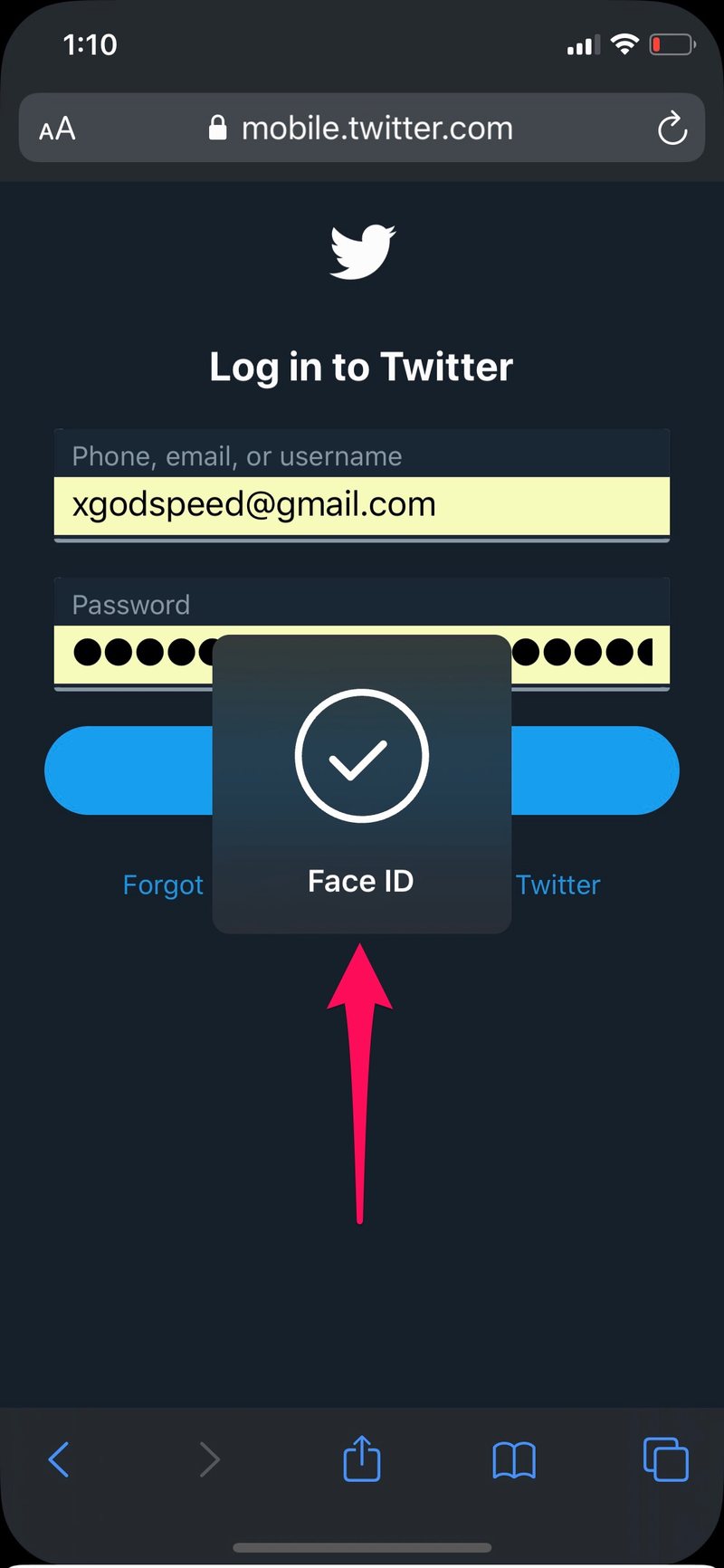
现在您知道如何在 iPhone 和 iPad 上使用第三方密码管理器了。
依靠第三方解决方案来管理您的密码,您不必担心在 iOS、iPadOS、macOS、Android、Windows 等平台之间切换时的兼容性问题。一旦您设置了所有帐户,它的工作方式就像 iCloud Keychain 一样。
在 iCloud Keychain 和 iOS 12 发布之前,由于 iOS 缺乏全系统支持,iPhone 和 iPad 用户不得不依靠非常规的方法和变通办法来使用第三方密码管理器。然而,Apple 改变了他们对此类应用程序的策略,现在允许它们被识别为钥匙串对应物。这使您可以快速访问您的密码并登录您的帐户,无论您使用什么服务。
如果您之前已经使用过第三方密码管理器,您会很快意识到 iCloud Keychain 有相当多的负面影响。它缺少您期望密码管理器具有的某些基本功能,例如在出现安全漏洞时提醒您,或者甚至无需离开应用程序即可更改密码。这就是为什么像 LastPass 或 DashLane 这样的第三方密码管理器会是更理想的解决方案。
您是否设法成功切换到第三方服务来存储所有在线帐户的登录详细信息?您如何看待 Apple 必须提供的这种系统级功能?请在下面的评论部分告诉我们您的想法和意见。
